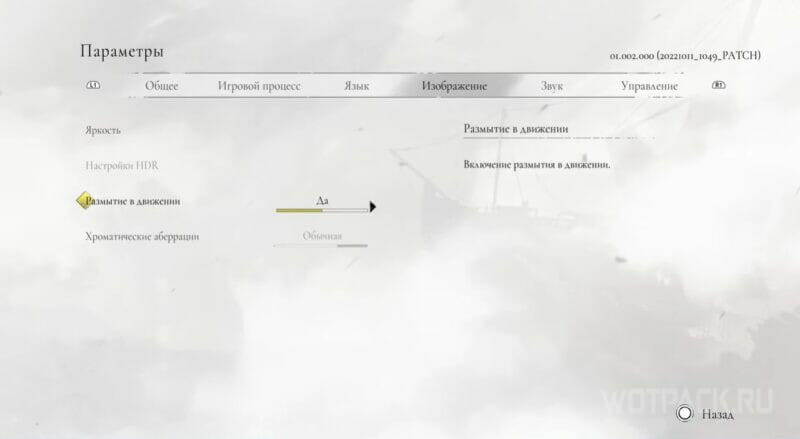A Plague Tale: Requiem — долгожданное продолжение популярного проекта «A Plague Tale: Innocence», которое готово окунуть игроков в средневековый быт, пропитанный загадками и сверхъестественным, а также провести по очередным приключениям Амиции и Гуго.
Однако в действительности сполна насладиться безумством путешествия брата и сестры не позволяют баги, вылеты и другие сложности при запуске. Стычки с этими проблемами неизбежны для некоторых пользователей, а решить их самостоятельно в разы сложнее, чем уничтожить группу надоедливых мобов.
В руководстве, представленном ниже, разберем распространенные ошибки A Plague Tale: Requiem и расскажем, как их устранить.
Системные требования A Plague Tale: Requiem
Прежде чем перейти к основной части руководства, рекомендуется провести оценку своего устройства.
МИНИМАЛЬНЫЕ:
- Требуются 64-разрядные процессор и операционная система.
- ОС: Windows 10 (20H1 64 bits).
- Процессор: Intel Core i5-4690K (3.5 GHz), AMD FX-8300 (3.3 GHz).
- Оперативная память: 16 GB ОЗУ.
- Видеокарта: 4 GB, GeForce GTX 970, Radeon RX 590.
- DirectX: версия 12.
- Свободное место на диске: 55 GB.
- Дополнительно: необходимы DirectX 12 Feature Level 12 и Shader Model 6.0.
РЕКОМЕНДОВАННЫЕ:
- Требуются 64-разрядные процессор и операционная система.
- ОС: Windows 10 (20H1 64 bits).
- Процессор: Intel Core i7-8700K (3.7 GHz), AMD Ryzen 5 3600 (3.6 GHz).
- Оперативная память: 16 GB ОЗУ.
- Видеокарта: 8 GB, GeForce RTX, Radeon RX 6800 XT.
- DirectX: версия 12.
- Свободное место на диске: 55 GB.
- Дополнительно: настоятельно рекомендуется SSD накопитель.
Если устройство соответствует рекомендованным или хотя бы минимальным системным требованиям рассматриваемого проекта, то поехали дальше.
Настройки A Plague Tale: Requiem для повышения оптимизации
Проблемы с оптимизацией — одна из причин, которая мешает игрокам всецело насладиться проектом: многие пользователи, решившие уделить внимание тайтлу, отмечают, что игра требовательнее, чем Cyberpunk 2077.
«Настройки», в свою очередь, не могут похвастаться обилием различных параметров, поэтому единственное, что можно предложить будущим путешественникам по чумной сказке, — небольшую сводку рекомендаций, как повысить FPS в A Plague Tale: Requiem.
- Масштаб разрешения: вывести до 100%.
- Режим отображения: полный экран.
- NVIDIA DLSS Super Resolution: качество. После запуска игры обнаружите легкое размытие, но сам параметр, установленный подобным образом, даст значительный прирост к производительности.
- Размытие в движении: отключить.
- Хроматические аберрации: отключить.
- Дистанция прорисовки: средняя или низкая. Высокая дальность прорисовки сжирает FPS, поэтому важно остановиться на более щадящем выборе.
- Карты теней: низкая.
- Объемное освещение: оптимальный вариант — средняя.
- Рассеянное затенение: средняя.
- Глубина поля зрения: высокая.
- Контактные тени: средняя.
- Световые шахты: низкая.
- Локальные отражения: средняя.
- Качество текстур: низкая или средняя.
В A Plague Tale: Requiem нельзя поменять разрешение
Если при запуске A Plague Tale: Requiem пользователь не может поменять разрешение, или картинка выходит за пределы экрана, значит, на устройстве активна функция масштабирования экрана.
- Откройте корневую папку с игрой и найдите файл [exe].
- Перейдите к «Свойствам» и разверните вкладку «Совместимость».
- Нажмите на «Изменить параметры высокого DPI».
- Под разделом «Переопределите режим масштабирования высокого разрешения. Масштабирование выполняется» выберите «Приложение».
A Plague Tale: Requiem вылетает без ошибки
В данном случае первое, что можно сделать для устранения ошибки, — перезагрузить устройство. Если проблема сохранилась, необходимо:
- Запустить Steam и воспроизвести вход в учетную запись.
- Открыть раздел «Библиотека» и найти «A Plague Tale: Requiem» в списке.
- Нажать правой кнопкой мыши по названию игры, таким образом перейдя в «Свойства».
- Развернуть вкладку «Локальные файлы» и выполнить «проверку целостности файлов игры».
Как только процесс будет завершен, запустите игру.
Распространенные ошибки в A Plague Tale: Requiem
Далее разберем решение ошибок, с которыми сталкивался небольшой процент пользователей.
Код ошибки 0x0c000142
Чтобы исправить, достаточно запустить проверку системных файлов Windows. Для этого:
- Зажмите комбинацию клавиш Win + R.
- В открывшейся в панели, напротив «Открыть», введите следующее: sfc /scannow.
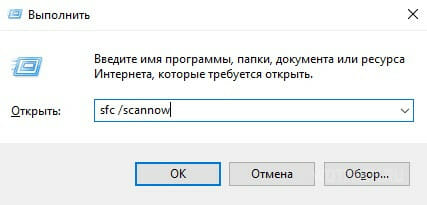
Таким образом, будет запущен процесс проверки.
Код ошибки 0x0c000005
Аналогичное решение проблемы — запустите проверку системных файлов Windows, следуя вышерассмотренной инструкции.
Код ошибки 0xc000007b
Причина представленной ошибки — давно не обновляемые драйвера NVidia. Для ее решения либо загрузите новую версию, либо займитесь полной переустановкой.
Как исправить ошибку с применением пращи в 4 главе
В процессе прохождения 4 главы A Plague Tale: Requiem некоторые игроки не смогли использовать пращу для уничтожения защелки на двери. Чтобы исправить странный игровой баг, необходимо:
- Выйти в «Главное меню».
- Запустить четвертую главу заново.
- Вновь пройти все испытания, включая головоломку с бассейнами.
Во время нового прохождения баг должен исчезнуть.
Как исправить ошибку с палкой в 5 главе
Аналогичное решение проблемы — выйдите в «Главное меню» и пройдите заново сюжетную часть рассматриваемой главы.
A Plague Tale: Requiem не запускается на Windows 7/10/11
Сбои, возникающие в момент старта игры, занимают добрую половину от всех известных технических неполадок. Игра поддерживает минимум 10 версию Windows.
Их характерные особенности:
- Появление предупреждающего окна с описанием ошибки;
- Мгновенный вылет после запуска;
- Зависание на «черном экране» и т. д.
Несмотря на большое количество факторов, вызывающих ошибки подобного типа, на практике их устранение не вызывает серьезных трудозатрат. Разберем несколько причин таких проблем и способы их решения.
Отсутствие необходимого ПО
Ни одна современная программа не будет корректно работать без набора исполняемых библиотек DirectX, компилятора Microsoft Visual C++ и программной платформы .NET Framework 4. При скачивании приложения из официальных источников (Steam и другие лаунчеры) все необходимые библиотеки будут установлены или обновлены автоматически.
При использовании самостоятельного инсталлятора или неофициального ПО для установки дополнительного обеспечения необходимо вручную проставить галочки напротив соответствующих пунктов. Сами исполняемые файлы этих программ обычно находятся в папке с установщиком. При необходимости нужные библиотеки можно скачать на официальном сайте Microsoft:
Отсутствие библиотек .dll
Такая проблема чаще всего является следствием некорректной установки игры или дополнительного программного обеспечения. Ошибка характеризуется появлением окна с названием конкретной недостающей библиотеки.
Пример программ и связанных с ними библиотек:
Для решения необходимо переустановить саму игру или компоненты для нее. Если проблема не устранится, следует воспользоваться бесплатными онлайн-каталогами dll-библиотек и скачать недостающие файлы вручную.
Режим совместимости
На практике проблема совместимости возникает при попытке запуска старых игр на новых системах. Для этого Microsoft предусмотрела целый комплекс мер, эмулирующий работу ОС прошлых версий.
Как запустить приложение в режиме совместимости:
- Кликнуть ПКМ по ярлыку запускаемой игры и перейти в «свойства».
- Выбрать вкладку «Совместимость».
В открывшемся меню можно запустить автоматическое средство устранения проблем с совместимостью или самостоятельно выбрать режим, ориентируясь на год выхода игры. Универсальным вариантом для старых продуктов является режим «Windows XP (Пакет обновлений 3)». В разделе «Параметры» задаются дополнительные свойства.
A Plague Tale: Requiem лагает, фризит, вылетает, зависает
В этом разделе рассмотрены ситуации, когда приложение запускается, но работает ненадлежащим образом.
Несоответствие системным требованиям
Несмотря на то, что указанные разработчиками требования к системам пользователей никогда не являлись достоверной гарантией работоспособности (или неработоспособности) игры, необходимо учитывать их при покупке.
Недостаток в производительности и, как следствие, лаги в играх можно частично нивелировать следующими способами.
1. Изменение приоритета игры
Для этого необходимо запустить приложение, открыть диспетчер задач, кликнуть ПКМ по нужному процессу и повысить значение до максимального.
2. Закрытие неактивных программ и фоновых процессов, не связанных с работой системы
Для этого в диспетчере задач нужно выбрать неиспользуемое приложение, кликнуть ПКМ и выбрать «Снять задачу». Если программа задействует несколько процессов, необходимо перейти во вкладку «Подробности» и нажать «Завершить дерево процессов».
3. Точная настройка графических параметров
Современные игры оснащены гибким настроечным меню, позволяющим подобрать идеальный баланс «производительность-качество». К тому же мы часто публикуем подборки графических настроек для компьютерных сборок из разных ценовых сегментов.
Альтернативой ручной подгонки параметров является автоматическое выставление настроек на основе теста производительности, который следует выполнить перед первым запуском игры.
Аналогичными функционалом обладает приложение-компаньон GeForce Experience, автоматически оптимизирующее игру.
4. Дефрагментация HDD
В процессе использования жесткого диска информация, содержащаяся в его разделах, подвергается фрагментации (разбиению на отдельные части). Это замедляет скорость обращения системы к файлам и может отрицательно сказаться на производительности игры.
С помощью бесплатных утилит, например Wise Disk Cleaner, следует запустить процесс дефрагментации, чтобы систематизировать расположение файлов и ускорить работу ПК.
5. Разгон частот процессора и ОЗУ
Этот процесс заслуживает отдельного внимания, поскольку связан с большими рисками. Разгон частоты осуществляется путем повышения напряжения, подающегося на процессор, и увеличения тактовой частоты его работы. Заниматься подобными манипуляциями позволяют утилиты по типу MSI Afterburner.
6. Обновление ПК-комплектующих
Радикальный, но действенный способ борьбы с лагами, фризами и тормозами в играх. Если апгрейд производился относительно недавно, рекомендуем начинать с малого: добавления планок ОЗУ или смены HDD на SSD.
Если же системные требования игры соответствуют конфигурации ПК, а вышеописанные способы повышения производительности не оказали должного результата, необходимо искать проблему дальше.
Устаревшее ПО для видеокарт
Статистика показывает, что выход каждой нашумевшей игры сопровождается релизом специального драйвера для видеокарт NVIDIA GeForce и AMD Radeon. Изначально разрабатываясь под новинку, он призван обеспечить максимально возможную производительность в первые дни послерелизного периода.
Чтобы установить последнюю версию графического драйвера, необходимо скачать программу-компаньон от производителя видеокарты:
Иногда новая версия драйвера может ухудшить производительность как самой игры, так и всего ПК в целом. В такой ситуации рекомендуем воспользоваться старыми версиями программного обеспечения, скачанными из официальных архивов NVIDEA и AMD.
Конфликт с антивирусом или файрволом
Некоторые программы, обеспечивающие защиту пользователя в интернете, могут дестабилизировать работу онлайн-проектов. Чтобы этого избежать, советуем изначально заносить новые приложения в список исключений антивируса и разрешать им полноценное функционирование в брандмауэре при первом запуске.
Порядок действий при добавлении процесса игры в игнор-лист защитника Windows:
Пуск – Параметры – Обновление и безопасность – Безопасность Windows – Открыть службу «Безопасность Windows» – Защита от вирусов и угроз – Разрешенные угрозы.
Если защитник Windows обнаружит нежелательную или потенциально опасную программу, в журнале защиты появится соответствующая запись и возможность изменить примененные к файлу действия.
Добавление файла в список разрешенных брандмауэром программ осуществляется в службе «Безопасность Windows» во вкладке «Брандмауэр и безопасность сети». Основной функционал скрывается под кнопкой «Разрешить работу с приложениями через брандмауэр».
Плохая оптимизация
Это одно из следствий нерационального использования времени, неверной оценки собственных сил, проблем с менеджментом и кранчей, которыми грешат студии от мала до велика последние несколько лет. Игрокам же остается надеяться на добросовестное отношение разработчиков к собственной аудитории и ожидать своевременный выход фиксов и патчей.
Недостаточное охлаждение
Превышение температуры графического чипа видеокарты или кристалла процессора свыше заявленных производителем значений не только крайне пагубно сказывается на производительности, но и снижает срок службы всего оборудования. Появление артефактов, мерцаний и зависаний изображения являются первым синдромом перегрева.
Связка утилит MSI Afterburner и RivaTuner позволяет не только мониторить температурные показатели и степень загруженности ПК в реальном времени, но и воздействовать на скорость вращения кулеров для улучшения производительности системы охлаждения.
Общие рекомендации
Для профилактики некорректной работы игр и приложений необходимо помнить об особенностях ОС при установке новых игр.
Запуск от имени администратора
Предоставив приложению неограниченный доступ к системе, игрок автоматически избавляется от ряда нежелательных проблем.
Время и дата
Из-за неправильного отображения даты и времени работа некоторых игр, отслеживающих данный параметр, может быть нарушена. Чтобы этого не происходило, рекомендуется настроить автоматическую синхронизацию времени с интернетом.
Название корневой папки игры
Пробелы и символы кириллицы в названии корневой папки любой программы или игры зачастую становятся виновниками проблем с их запуском. Корректность пути до исполняемого файла важно отслеживать перед установкой программного обеспечения.
Вредоносное ПО
Вероятность негативного воздействия потенциально опасных программ на компьютер есть всегда. Поэтому так важно периодически инициировать антивирусные проверки, чистить кэш, контролировать автозапуск и сканировать реестр на наличие неверных записей.
Драйверы для внешних устройств
Для корректной работы сторонних девайсов (геймпады, мышки, клавиатуры) до сих пор нужны специализированные драйверы. В Windows 10 большая часть такого ПО устанавливается автоматически. Если этого не произошло, а оборудование так и не заработало, советуем посетить официальный сайт производителя или поискать диск/флешку с установщиком в коробке из-под устройства.
Надеемся, наши рекомендации помогли вам повысить FPS в A Plague Tale: Requiem, устранить вылеты и баги — в общем, решить любые ошибки, которые были встречены в игре. Делитесь в комментариях другими проблемами, чтобы автор или игроки смогли помочь. Следите за анонсами и гайдами по играм на нашем сайте.